オートチェックインは、文書を保存してアプリケーションを閉じる際、自動的にチェックイン処理を行う機能です。
オートチェックインを設定すると、次の操作をした場合にダイアログボックスが表示され、チェックインできます。
オートチェックインを設定する
編集した文書を保存して閉じる場合:[共有文書の更新]ダイアログボックス
チェックアウトフォルダーに文書が存在する状態でDesktop Browserを起動した場合:[チェックアウト中の文書の確認]ダイアログボックス
オートチェックインを設定しない場合にはチェックインは自動で行われません。チェックインについては、次を参照してください。
登録時のオートチェックインを設定すると、Document Serverライブラリーに文書やフォルダーを登録する際に、[文書の登録]ダイアログボックスは表示されません。
|
メモ
|
|
チェックアウトとチェックインについては、次を参照してください。
自動的にチェックアウト処理を行うオートチェックアウトについては、次を参照してください。
|
1.
[ファイル]メニュー > [オプション] > [システム設定]を選択します。
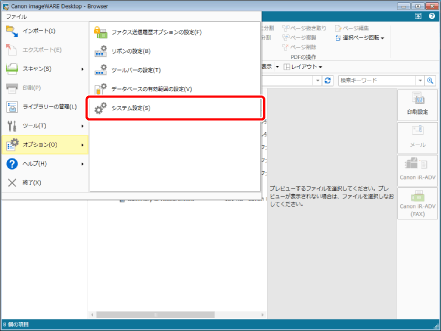
[システム設定]ダイアログボックスが表示されます。
2.
[システム設定] > [Browser] > [共有文書の管理] > [文書を編集中のアプリケーション終了後に、自動的にチェックインする]
[文書を編集中のアプリケーション終了後に、自動的にチェックインする]にチェックマークを付けます。
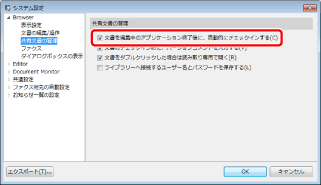
3.
文書を保存する際に、チェックインを確認するメッセージを表示させるかどうかを設定します。
[システム設定] > [Browser] > [ダイアログボックスの表示] > [文書のチェックイン時に、確認メッセージを表示する]のチェックマークを付けると表示され、外すと表示されなくなります。
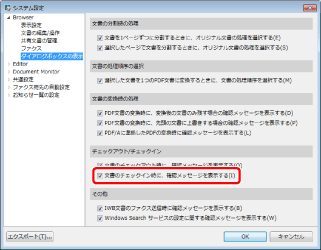
4.
チェックインをするときに、[バージョンコメントの入力]ダイアログボックスを表示させるかどうかを設定します。
[システム設定] > [Browser] > [共有文書の管理] > [文書のチェックイン時に、バージョンコメントを入力する]のチェックマークを付けると表示され、外すと表示されなくなります。
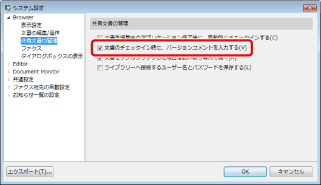
|
メモ
|
|
バージョンのコメントについては、次を参照してください。
|
5.
[OK]をクリックします。
|
メモ
|
|
[文書を編集中のアプリケーション終了後に、自動的にチェックインする]機能が有効なアプリケーションは、次のとおりです。
Desktop Editor
メモ帳
Excel
Word
PowerPoint
COREL WordPerfect
Lotus123
Photoshop
Photoshop CS
Microsoft Outlook
Adobe Acrobat
Adobe Reader
|